
AirDrop şüphesiz bu çoğumuz için iOS ve macOS'ta sahip olduğumuz en iyi özelliklerden biri Haritalar içindeki her türlü fotoğrafı, belgeyi, bağlantıyı, videoyu, konumu ve bilgisayarımızdaki diğer dosyaları paylaşmak.
AirDrop kullanımı zaman geçtikçe artıyor ve bu seçenek Apple kullanıcıları için giderek daha işlevsel hale geliyor. Kuşkusuz başlangıçta, bu dosyaları paylaşma teknolojisinin tam olarak uygulanmadığını veya bugün olduğu kadar iyi çalışmadığını söyleyebiliriz, bu nedenle mümkün olan her zaman kullanılmasında ısrar ediyoruz. Hızlı, basit ve her şeyden önce her türlü belgeyi paylaşmak için çok iyi çalışıyor veya kayıtlar.
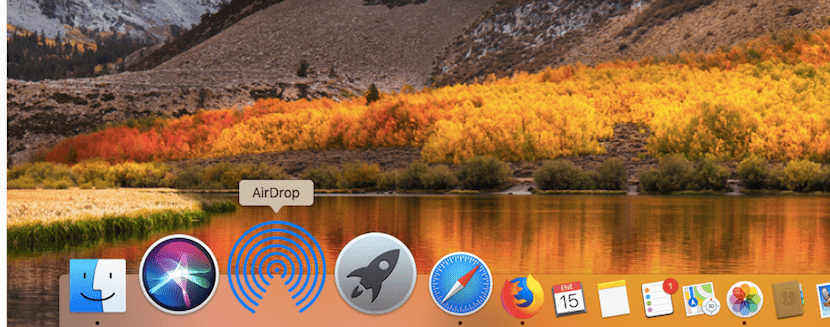
Ancak yeni başlayanlar için AirDrop'un Apple ekipmanı dışında kullanılamayacağını açıkça belirtmeliyiz. Birçok kullanıcının hala anlamadığı bir şey, tüm bu dosyaların Mac, iPhone, iPad veya iPod touch'ımızda AirDrop kullanılarak paylaşılabilme şeklidir ve bu şekilde WiFi ve Bluetooth bağlantısı üzerinden. Açıkçası, Airdrop diğer cihazlara bağlı sanal bir klasöre benzer şekilde çalıştığı için bu belgeleri paylaşmanın yolu tamamen kablosuz, bu nedenle bu ekiplerin birbirine yakın olması gerekiyor. Ancak işe koyulalım ve AirDrop'u Mac'te nasıl kullanacağımızı görelim.

Mac'te AirDrop kullanarak belgeleri paylaşmadan önce ilk adımlar
Başlamadan önce, belgeleri başkalarıyla veya kendi ekiplerimiz arasında paylaşmaya başlamak için bazı minimum ön koşullara ihtiyacımız olduğunu unutmamak önemlidir. Bunun için her şeyden önce bir dizi ön kontrol yapmalıyız. Bunlar dört önemli noktadan geçiyor:
- İlk şey, belgeleri paylaşmak istediğimiz kişiye yakın olduğumuzu ve bunların Bluetooth veya WiFi kapsama alanı içinde olduğunu doğrulamaktır.
- AirDrop kullanarak veri paylaşabilmek için cihazlar arasındaki İnternet paylaşımı seçeneği her iki bilgisayarda da devre dışı bırakılmalıdır.
- Veri paylaşım seçeneğinin iyi yapılandırılmış olduğunu doğrulamak önemlidir ve bunu Finder (kenar çubuğu) AirDrop'tan görebiliriz. Burada, "Görünmeme izin ver: Hiç kimse, Yalnızca Kişiler veya Herkes" seçeneğinden yapılandırılmış üç seçeneğimiz var.
- Son olarak, "Yalnızca Kişiler" seçeneğini kullanırsak, dosya gönderip alabilmek için kişinin Mac gündemimizde olması gerekir, aksi takdirde gönderilmezler.
Bu konuyla ilgili bir alt bölüm, menüye doğrudan tıklayarak erişebilmemizdir. Spotlight'ı etkinleştirmek için cmd + "boşluk çubuğu" ve doğrudan "AirDrop" yazarak AirDrop menüsüne erişin. Bu, Finder adımını önler ve biraz daha hızlıdır.

AirDrop'u kullanmak için Mac'imizin gereksinimleri
Mac ile iPhone, iPad veya iPod touch arasında içerik paylaşmak için, ekipmanımızı güncellememiz gerekiyor ve buna rağmen tüm Mac'lerde çalışmıyor. Gitmemek için hangi ekipmanın AirDrop ile uyumlu olduğunu hesaba katmak önemlidir. Çılgınca bilgisayarlarda yapamayacağın dosya veya belge göndermeye çalışmak. başlamak bu gereksinimlere sahip olmamız gerekiyor:
- OS X Yosemite veya sonraki bir sürümü yüklü Mac 2012 veya üstü (2012 ortasından itibaren Mac Pro hariç)
- Ve iOS 7 veya daha yenisine sahip bir iPhone, iPad veya iPod touch
Verileri, fotoğrafları, belgeleri veya her şeyi AirDrop aracılığıyla paylaşmak istemeniz durumunda iki Mac arasında Bu Apple işleviyle uyumlu bilgisayarların bu listesini dikkate almalıyız. Paylaşmak için sahip olmamız gereken modeller şunlardır:
- 2008 Sonu 17 inç MacBook Pro hariç tüm 2008 Sonu veya sonraki MacBook Profesyonelleri
- 2010'un sonlarından veya sonrasından itibaren MacBook Air
- Beyaz MacBook Pro (2008 Sonu) hariç, 2008 sonu veya daha sonraki MacBook'lar
- 2009 başlarında veya sonrasında iMac
- 2010 ortasından veya sonrasından itibaren Mac mini
- 2009'un başlarında (AirPort Extreme kartlı model) veya 2010'un ortalarında Mac Pro
- iMac Pro (tüm modeller)

AirDrop kullanarak dosyalar nasıl paylaşılır
Tüm yönergeler işaretlendiğinde, Mac'imizdeki her türlü içeriği başka bir Mac'e veya ulaşabileceğimiz herhangi bir iPhone, iPad veya iPod Touch'a paylaşmaya başlayabiliriz. Safari'de (sağ üst taraf) bulduğumuz kare şekilli ve yukarı oklu simgeyi aramak kadar basittir, bir görsel, belge veya benzeri üzerinde doğrudan sağ düğmeyi tıklayıp «Paylaş» menüsünü ve bu kadar.
Paylaşmak istediğimiz dosyayı aldığımızda, belgeleri alacak olan Mac'in aktif olması gerektiğini, bu nedenle durağan olamayacağını unutmamalıyız. dinlenirken onu tespit edemeyeceğiz ve tabii ki belgeleri veya bilgileri almamıza izin vermeyecektir. Bu, aktif olması için dosyaları alacak cihaza ihtiyacımız olan bir belgeyi paylaşmak istediğimizde iOS cihazlarında aynı şekilde olur.

Diğer cihazı göremiyorum
Belgemizi paylaşmak istediğimiz iPhone, iPad veya iPod Touch'ı göremeyebiliriz ve bu genellikle aracın kendisiyle ilgili bir sorundan ziyade yapılandırma nedenleriyle olur. Basit bir kontrol yapmalıyız Ayarlar> Genel> AirDrop Her şeyin etkinleştirildiğini kontrol etmek ve Mac'te yaptığımız gibi, Kişilerimizden veya Herkesten içerik gönderilmesine izin verdiğimizi doğrulamak için iOS cihazımızda.
- Alma devre dışı bırakıldı: AirDrop istekleri almayacaksınız
- Yalnızca kişiler: yalnızca kişileriniz cihazı görebilir
- Herkes - AirDrop kullanan yakındaki tüm iOS cihazları cihazınızı görebilir
Açıkçası Wi-Fi ve Bluetooth bağlantısının etkinleştirilmesi veya İnternet Paylaşımı seçeneğinin bağlantısının kesilmesi, AirDrop aracılığıyla dosya gönderip alırken dikkate alınması gereken noktalardan ikisidir; her türlü belgeyi sorunsuz bir şekilde paylaşın Mac'iniz ile iPhone, iPad veya iPod Touch'ınız arasında.

Dosyanın paylaşılması için kabul etmeliyiz
Fotoğrafı, belgeyi, dosyayı, bağlantıyı veya AirDrop aracılığıyla gönderdiğimiz her şeyi almak için, kullanıcının hem macOS hem de iOS cihazlarda bilgisayara girişini kabul etmesi gerekir. Birisi bizimle AirDrop aracılığıyla herhangi bir tür belge paylaştığında, bir bildirim duyulur ve Cihazımızda içeriğin önizlemesini içeren bir uyarı görünecektir.
Bu, bir dosyanın alımını kabul etmemize veya reddetmemize izin verdiği için önemlidir ve çok sayıda insanın olduğu yerlerde olduğumuzda gerçekten yararlıdır ve o zamandan beri "Herkes" ile paylaşma ve alma seçeneğini etkinleştirdik. herhangi bir belgenin iznimiz olmadan doğrudan bize ulaşmasını engelliyoruz iPhone, iPad, iPod Touch veya Mac'e. Her durumda güvende kalmak önemlidir ve belge, fotoğraf veya web sayfası bağlantılarını paylaşmak çok yararlı olabileceği gibi hiç tanımadığımız kişilerden kabul edilirse çok tehlikeli olabilir. halka açık yerler veya benzeri.